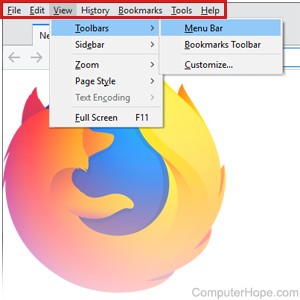
Monien ohjelmien, kuten Internet Explorerin, Mozilla Firefoxin, Windows Media Playerin ja Microsoft Officen, uusimmat versiot ovat päättäneet piilottaa tai poistaa perinteisen valikkopalkin, joka näyttää Tiedosto, Muokkaa, Näytä, Työkalut jne.
Seuraavissa osissa on ohjeita valikkopalkin ottamiseksi käyttöön pysyvästi tai väliaikaisesti näissä ohjelmissa, jos tiedostovalikkopalkki on edelleen käytettävissä.
Google Chrome-, Microsoft Edge- ja Opera-selaimet eivät sisällä tiedostovalikkopalkkia. Asetukset löytyvät nyt Asetukset-valikosta, johon pääset napsauttamalla hampurilaisvalikkoa tai kebab-valikon painikkeita ohjelmaikkunan oikeassa yläkulmassa.
Valikkorivin katselu tilapäisesti
Avaa valikkopalkki tilapäisesti missä tahansa näistä ohjelmista painamalla Alt-näppäintä ja vapauttamalla se.
Jos Alt-näppäimen painaminen ei näytä tiedostovalikkopalkkia, ohjelmalla ei ole vaihtoehtoa. Ainoa vaihtoehto on käyttää ohjelman mukana tulevaa valikkojärjestelmää (esim. hampurilaismenu tai nauha).
Pysyvät korjaukset
Internet Explorer ja Mozilla Firefox
Napsauta hiiren kakkospainikkeella tyhjää osaa lähellä ikkunan yläreunaa alla olevan kuvan mukaisesti. Valitse sitten valikkopalkki avattavasta valikosta.

Windows Media Player
Napsauta hiiren kakkospainikkeella tyhjää osaa lähellä ikkunan yläreunaa alla olevan kuvan mukaisesti. Valitse sitten valikkopalkki avattavasta valikosta.

Jos napsautat hiiren kakkospainikkeella ja saat valikon, jossa on vaihtoehtoja, kuten Pienennä, Suurenna ja Siirrä, napsauta hiiren kakkospainikkeella tilaa hieman alempana, Kirjasto-, Musiikki- ja Artisti-asetusten oikealla puolella.
Käyttäjät voivat myös ottaa valikkopalkin käyttöön ja pois käytöstä painamalla Ctrl+M.
Microsoft Office 2003 ja aikaisemmat
- Avaa Microsoft Office -sovellus.
- Avaa Näytä-valikko painamalla näppäimistön Alt+V.
- Valitse avattavasta Näytä-valikosta Työkalurivit.
- Valitse työkalurivit, jotka haluat ottaa käyttöön, ja napsauta OK.
Microsoft on korvannut tiedostovalikon valintanauhalla kaikissa uusimmissa Office-ohjelmissa, mukaan lukien Microsoft Word, Microsoft Excel ja Microsoft PowerPoint.
